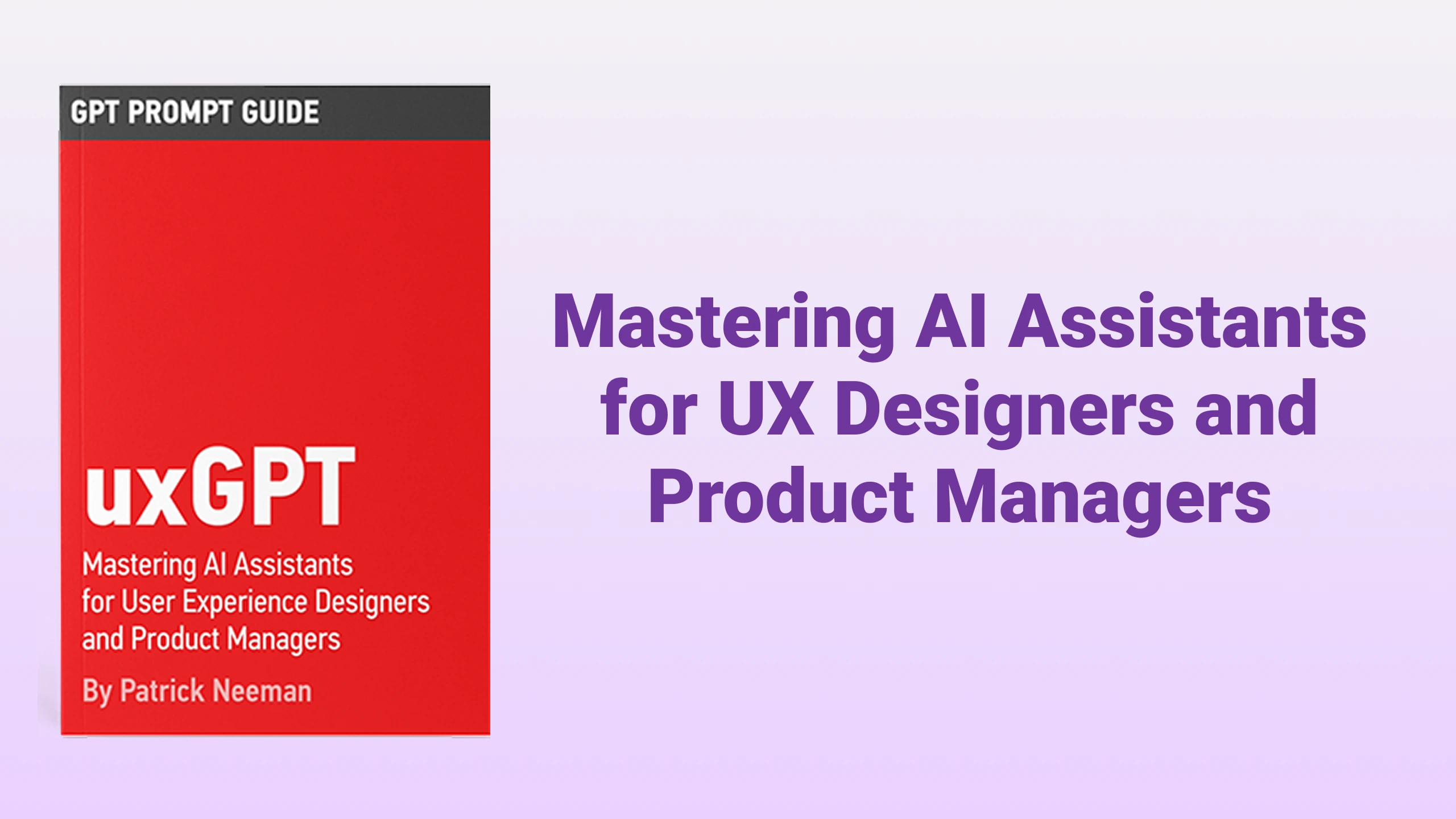Tab Drive
Tab Drive hilft Ihnen dabei, Ihre Tabs einfach zu verwalten und anzuzeigen. Bewegen Sie Ihren Cursor zum rechten Rand des Fensters, um alle Ihre Tabs zu sehen. Klicken Sie auf das Erweiterungssymbol, um die Liste ein- oder auszuschalten. Kontaktieren Sie tabdrivespace@gmail.com für Unterstützung.
Aufgeführt in Kategorien:
ProduktivitätTechnologieChrome-Erweiterungen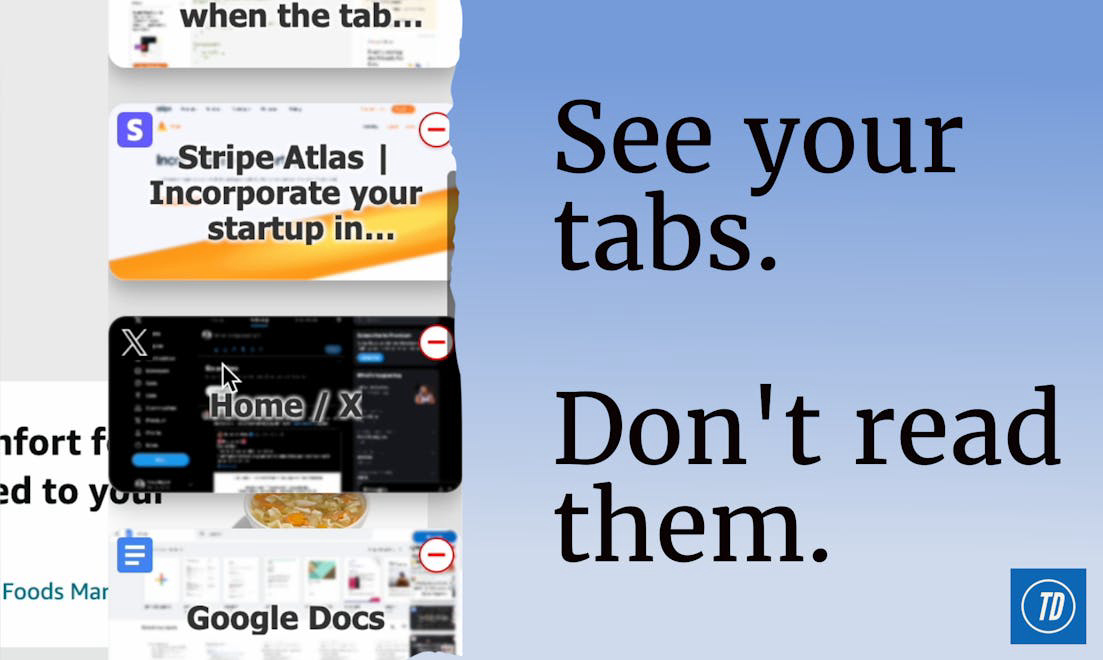
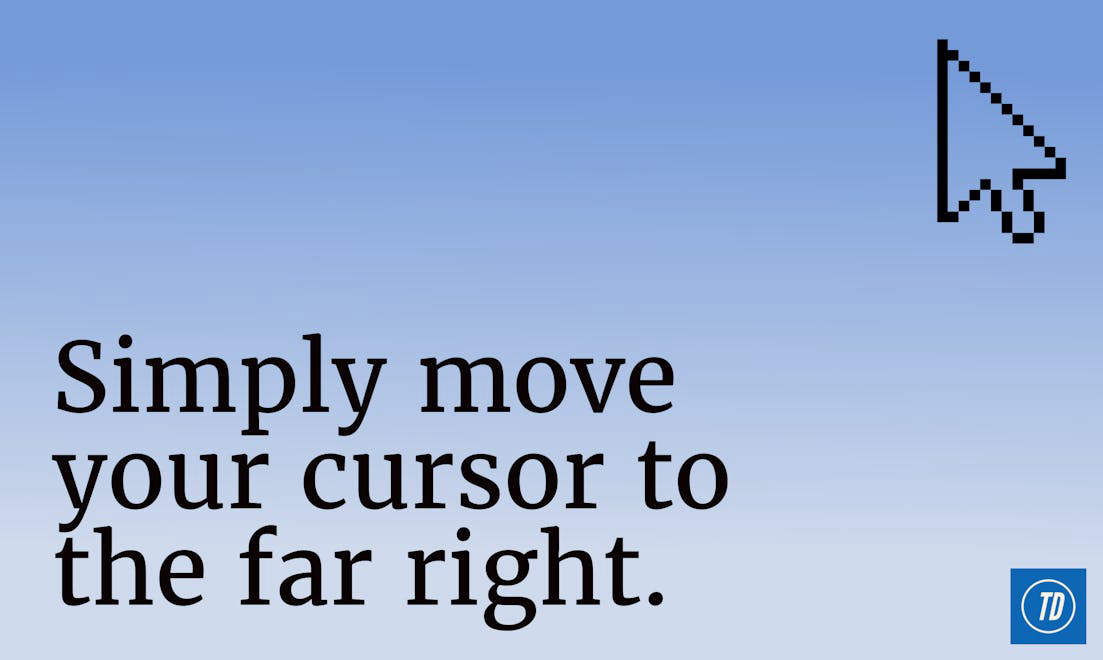
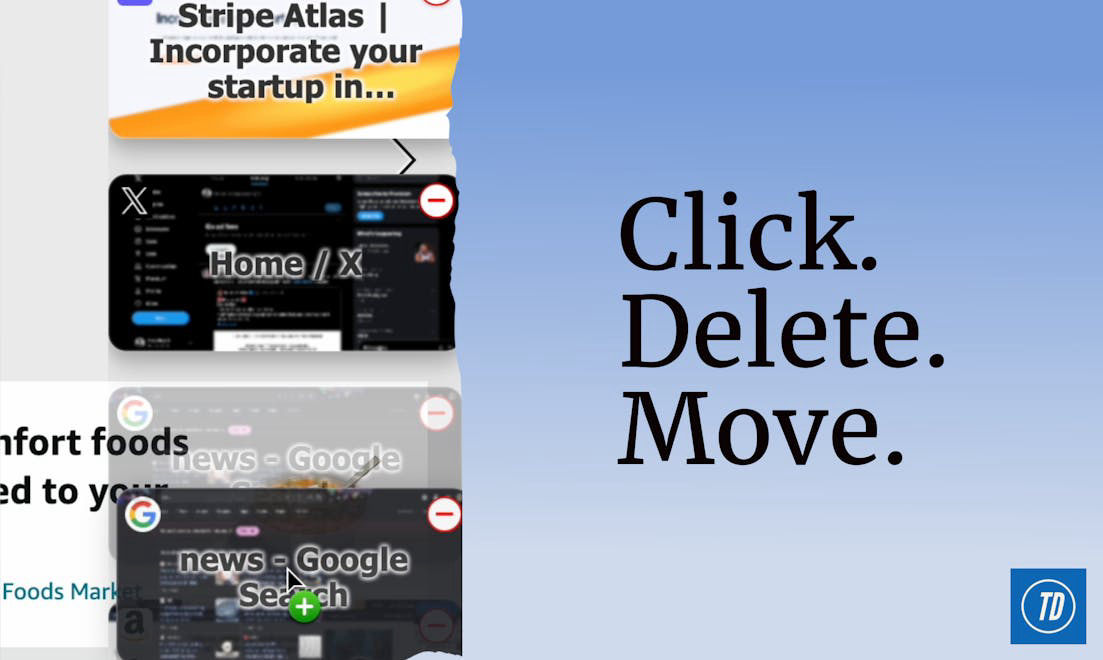
Beschreibung
Mit Tab Drive können Sie Ihre Registerkarten tatsächlich sehen, unabhängig davon, wie viele Sie geöffnet haben. Ihr Cursor zeigt Ihre Registerkarten an. Bewegen Sie Ihren Cursor zum rechten Rand des Fensters, um Ihre Registerkarten anzuzeigen. Klicken Sie auf das Erweiterungssymbol, um es ein- oder auszuschalten. Ein grünes Symbol zeigt an, dass die Liste aktiviert ist, ein rotes Symbol bedeutet, dass sie deaktiviert ist.
Wie man benutzt Tab Drive?
Bewegen Sie Ihren Cursor zum rechten Rand des Fensters, um Ihre Registerkarten anzuzeigen. Klicken Sie auf das Erweiterungssymbol, um die Registerkartenliste ein- oder auszuschalten.
Hauptmerkmale von Tab Drive:
1️⃣
Anzeige von Registerkarten
2️⃣
Cursor zeigt Registerkarten an
3️⃣
Ein- und Ausschalten der Registerkartenliste
Warum könnte verwendet werden Tab Drive?
| # | Anwendungsfall | Status | |
|---|---|---|---|
| # 1 | Wenn Sie viele Registerkarten geöffnet haben | ✅ | |
| # 2 | Wenn Sie den Überblick über Ihre Registerkarten behalten möchten | ✅ | |
Wer hat entwickelt Tab Drive?
Tab Drive ist ein nützliches Tool, das von Tab Drive entwickelt wurde, um Benutzern dabei zu helfen, den Überblick über ihre geöffneten Registerkarten zu behalten.